iPhoneでウィジェットのおすすめ(2024年版)9選をご紹介します。(iOS17・ロック画面対応)
iPhoneのiOS16では、ロック画面にアプリのウィジェットを配置することができるようになりました。
これにより、天気、時刻、日付、バッテリー残量、カレンダーの予定、アラームなどの情報をロック画面からすばやく確認できるようになり、とても便利です。
この記事ではiOS16搭載のiPhoneのロック画面に表示できるウィジェット9選をご紹介しています。
iOS17のロック画面にウィジェットを表示する方法
最初にロック画面にウィジェットを表示する方法を確認しておきましょう。

iPhoneのロック画面をタッチして、FaceID等でロックを解除します。
ホーム画面を開かずにそのまま画面の任意の箇所を長押して、カスタマイズ画面を表示します。
私は最初、カスタマイズ画面にうまく入ることができませんでした。
カスタマイズ設定に移動するには、画面を上下にスワイプせずに指をiPhoneから一度離してから、再度長押しするとうまく移動することができます。
下部に表示される「カスタマイズ」ボタンをタップするとロック画面とホーム画面の2つが表示されるのでロック画面をタップします。
ウィジェットを置ける場所は一番上と大きな時計表示の下になります。
下の画像で赤で囲った部分に置くことができます。
小アイコンが4つ、中アイコンが2つ置くことができ、ホーム画面のウィジェットとは違うことも覚えておくとよいでしょう。
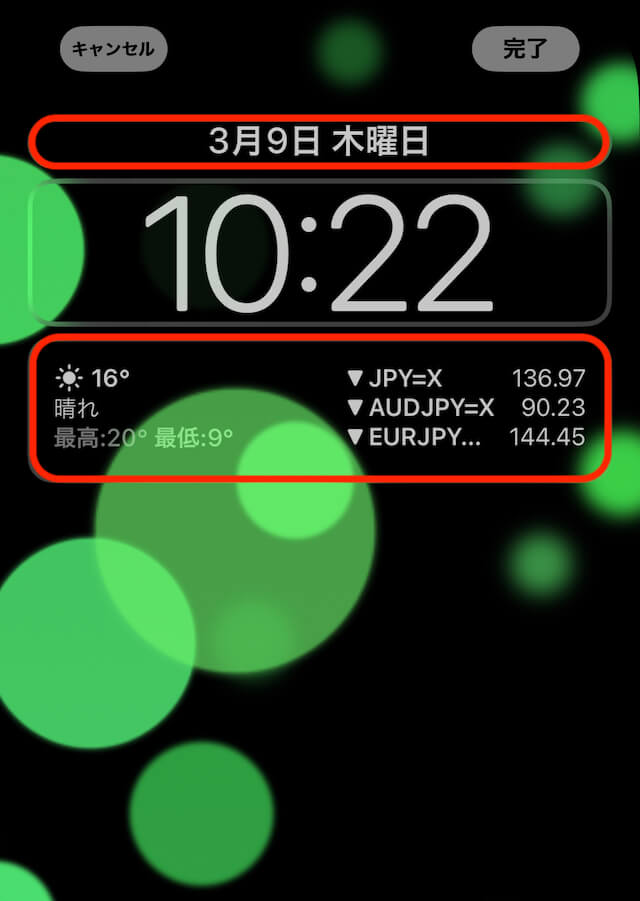
追加したいウィジェットをタップまたはドラッグしてロック画面に追加します。
新しいウィジェットを追加するスペースが足りない場合は、現在配置されているウィジェットを削除して追加することになります。
iPhoneのiOS17でロック画面に表示するおすすめのウィジェット9選
それではiPhoneのロック画面に常時するオススメのウィジェット9選をご紹介します。

iPhoneのロック画面のウィジェット表示はApple社以外のウィジェットでもシンプルなものが多いのでアプリの選択にそれほどこだわる必要はないと思います。
天気ウィジェット

天気情報はぜひともロック画面に置いておきたいウィジェットです。
iOSに標準搭載されているウィジェットの天気情報は、「気温」や「気象状況」、「UV指数」、「月」、「降水」、「風」など多彩な項目から選択することができますが、複数日の表示はできず、シンプルに表示される印象です。
複数日の情報を知りたい場合は、別の天気アプリを利用する必要したほうがよいと思います。
定番の「Weather News」は「3時間毎の天気」、「今日の天気」、「4日間の天気」、「気温」という4つのアイコンからウィジェット選択が可能です。
私は日中の天気の変化を知っておきたいので、「3時間毎の天気」を設定しています。
カレンダーウィジェット

予定を表示しておきたい場合は、カレンダーウィジェットを設置しましょう。
iOSに標準搭載されているウィジェットのカレンダーは予定だけを表示するシンプルなアイコンと日にちとイベント内容を表示するアイコンの2種類があり、直近の予定だけを確認することができます。
アイコンをタップすればすぐにカレンダーアプリが表示されるので、それほど困ることもないと思います。
複数の予定を確認したい場合は、別のカレンダーアプリを利用しましょう。
「minical」というカレンダーアプリは「今後の予定3件」や「2週間の予定付きカレンダー」を表示することができ、ロック画面のウィジェットで複数の予定を確認することができます。
バッテリーウィジェット
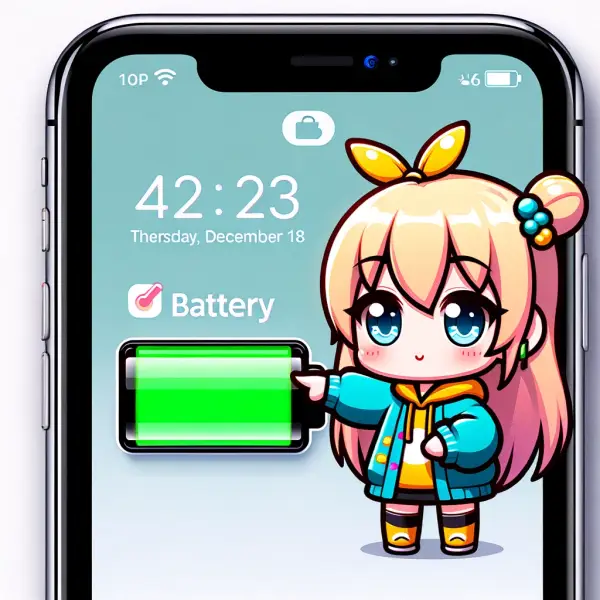
iOSに標準搭載されているウィジェットのバッテリーは、どのデバイスのバッテリー状況を表示させるか選ぶことができません。
これはかなり不思議な仕様だと感じました。
私の場合はアップルウォッチの表示になっていて、試しにアップルウォッチの電源をオフにするとAirPodsのバッテリー状況が表示されます。
iPhoneが自動で表示するデバイスを選択しているようです。
iPhoneのバッテリー状態を表示したいなら、「iScreen」というアプリがオススメです。
設定の仕方が少し変わっており、まず「iScreen」アプリ本体で「My Widgets」にロック画面で表示したいウィジェットを登録しておきます。
ロック画面のウイジェット設定で「Tap to choose a widget」アイコンを配置した後、さらにウィジェットに表示された「Tap to choose a widget」をタップして、先ほど「iScreen」アプリ本体で「My Widgets」に登録したウィジェットを選択します。
アプリ本体で「My Widgets」を登録してから、ロック画面ウィジェット設定で2回タップするところが、わかりにくいため注意が必要だと思いました。
LINEウィジェット

ロック画面に設置できるLINEウィジェットは、LINEアプリを立ち上げることができます。
それ以外の機能はありません。
私は友だちや家族とのやりとりは、LINEで行うことがほとんどなので、実際に使ってみるとLINEに一発でアクセスできるのは便利だと感じました。
LINEをよく使う方は一度設置してみるとよいと思います。
Yahoo!乗換案内

Yahoo!乗換案内のマイ時刻表に登録している路線の次の電車をリアルタイムに表示します。
バーの長さで次の電車までの時間を表示してくれるところがユニークで面白いと思いました。

PayPayウィジェット
ロック画面に設置できるPayPayウィジェットはPayPayアプリの「支払う」画面に素早くアクセスできるウィジェットです。
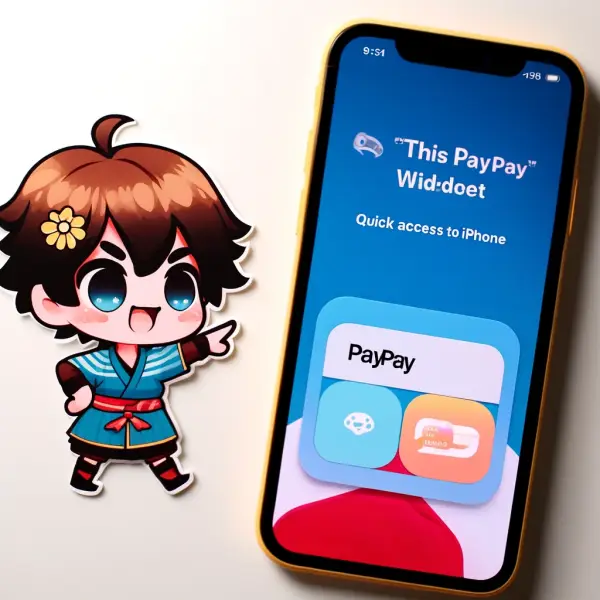
PayPayアプリがどの画面になっていても、素早くバーコードとQRコードの画面にアクセスできるのはとても便利だと思います。
私もPayPayで支払うことが時々あるのですが、支払い画面に到達するまでモタモタしてしまうことがあります。
そんなときにワンタップですぐにアクセスできるのは助かりますね。
私はウィジェットに天気を表示していましたが、PayPayを置いてみようかと思っています。
Google Maps ウィジェット
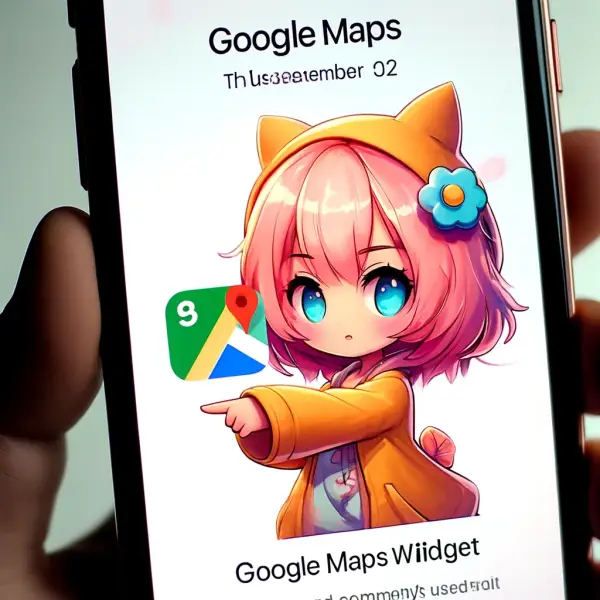
ロック画面に設置できるGoogle MapsウィジェットはGoogle Mapsに素早くアクセスできるウィジェットです。
Google Mapsウィジェットは「よく利用するルート」と「検索」の2つから選択することができます。
iPhoneの標準マップを設置できるとよいと思うのですが、今のところまだ対応していないようです。
Google Mapsをよく使われる方はウィジェットを設置してみましょう。
Google検索 ウィジェット

ロック画面に設置できるGoogle 検索ウィジェットはGoogle検索アプリに素早くアクセスできるウィジェットです。
「検索」と「音声検索」と「レンズ」と「レンズのショートカット」の4つのウィジェットの中から選択することができます。
Google検索を普段からよく行なっている方法でウィジェットを設置すると素早い検索ができるようになるでしょう。
ロック画面のウィジェット表示を拡張すランチャーアプリ

ロックランチャーは、通常の方法ではウィジェットに配置できない種類のアプリやURLをウィジェットとして設定することができるアプリです。
iOS16のロック画面のウィジェットを編集できるアプリは他にも存在しますが、ロックランチャーはアイコンの大きさを選択することができるなど、他のアプリにはない機能が充実しています。
このため、ロックランチャーは高い評価を得ています。
まず、ウィジェットに配置したいアプリやURLをLock Launcherのアプリで事前に設定しておきます。
その後、ロック画面のウィジェットの追加画面でロックランチャーを選択し、ウィジェットの種類や大きさを設定します。
このようにすることで、通常の方法ではウィジェットに配置できないアプリやURLをロック画面に表示することができます。
iPhoneでウィジェットのおすすめ 2024の9選 まとめ
この記事ではiOS17に対応したiPhoneのロック画面に設置するオススメのウィジェットをご紹介しました。
まずは標準状態でウィジェットを使ってみましょう。
少しの情報でも素早く確認できる便利さを体感できると思います。
それでさらに多くのウィジェットを設置したいと思ったら、ランチャーを使って拡張していけばさらに便利に使えるようになるでしょう。
この記事を参考にして、ご自分のベストウィジェットを探してみてくださいね。




コメント